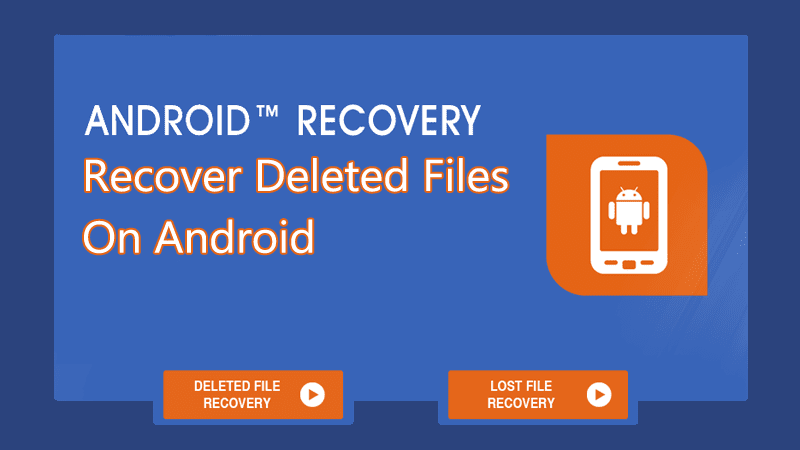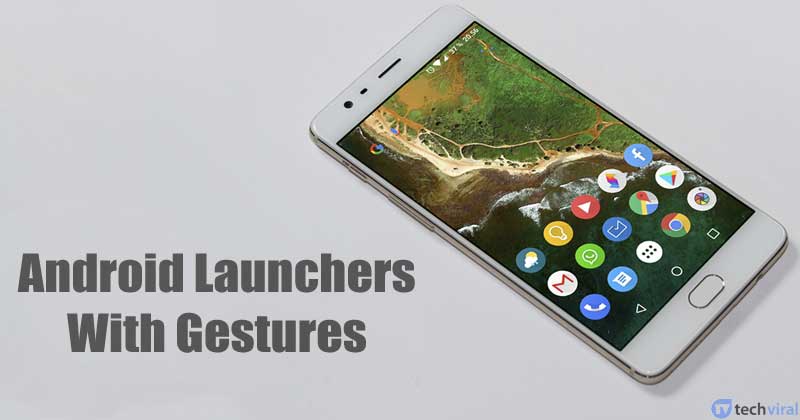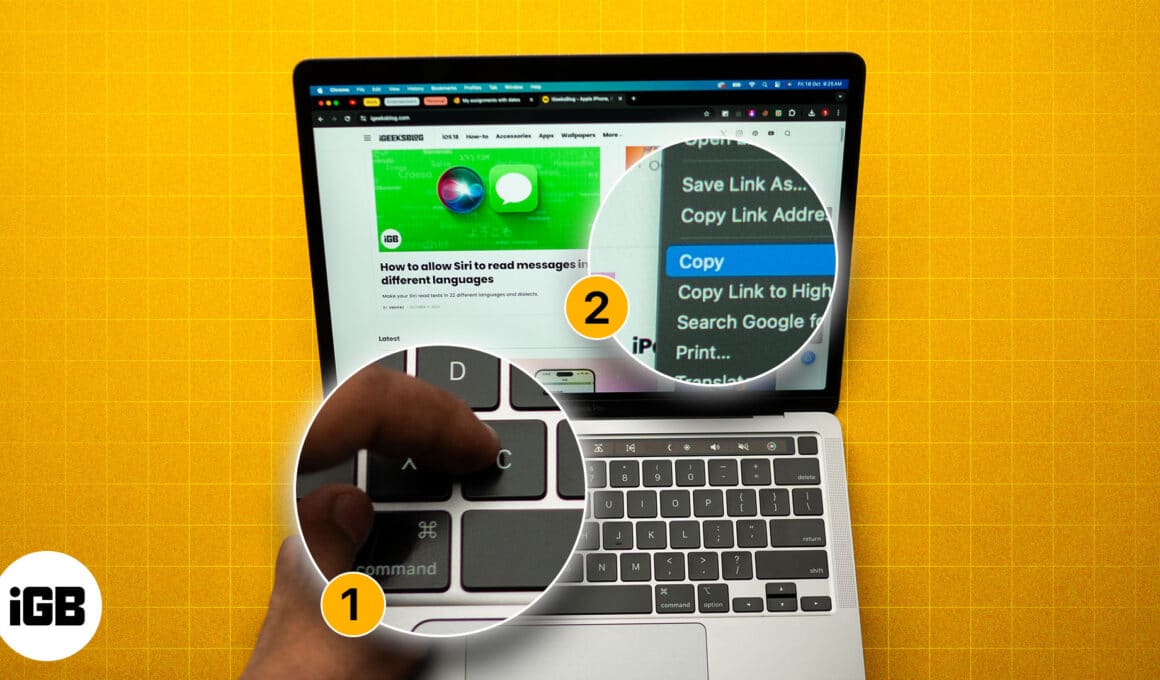Pokud se celý den díváte na obrazovku počítače a špatně vidíte, můžete trpět únavou očí nebo bolestmi hlavy. I když zapnete noční osvětlení nebo použijete aplikace pro filtrování modrého světla od jiných výrobců, budete mít při zírání na obrazovku počítače občasné bolesti hlavy a únavu očí.
Modré světlo není jediná věc, která poškozuje naše oči a způsobuje bolesti hlavy; další věci, jako je špatná velikost ikon, rozmazaný text v aplikacích atd., také přispívají k problémům s očima a bolestem hlavy.
Pokud tedy špatně vidíte a nedaří se vám vidět prvky na obrazovce počítače, musíte upravit nastavení měřítka zobrazení v systému Windows 11. Měřítko zobrazení systému Windows 11 upravuje velikost textu, ikon a navigačních prvků tak, aby obrazovka je pro lidi snazší vidět a používat.
2 nejlepší způsoby, jak upravit nastavení měřítka zobrazení v systému Windows 11
Je to skvělá funkce, ale mnoho uživatelů neví, jak ji používat. Proto v tomto článku sdílíme podrobný návod, jak upravit nastavení měřítka zobrazení v systému Windows 11. Pojďme se podívat.
1) Upravte nastavení měřítka zobrazení
V této části se naučíme, jak upravit nastavení měřítka zobrazení v operačním systému Windows 11. Stačí provést některé z jednoduchých kroků, které jsme sdíleli níže.
1. Nejprve klikněte na tlačítko Windows 11 Start a vyberte Nastavení.
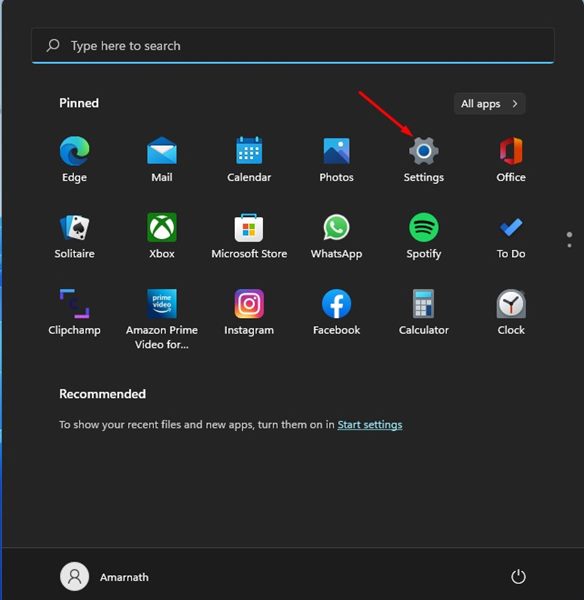
2. V aplikaci Nastavení klikněte na možnost Systém, jak je znázorněno na snímku obrazovky níže.
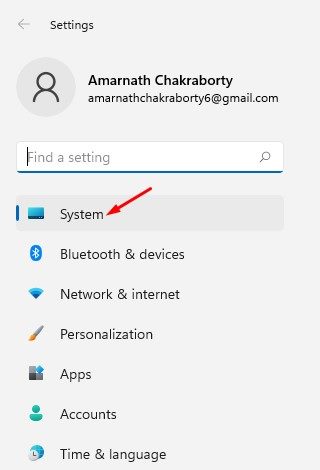
3. V pravém podokně klikněte na možnost Zobrazit, jak je uvedeno níže.
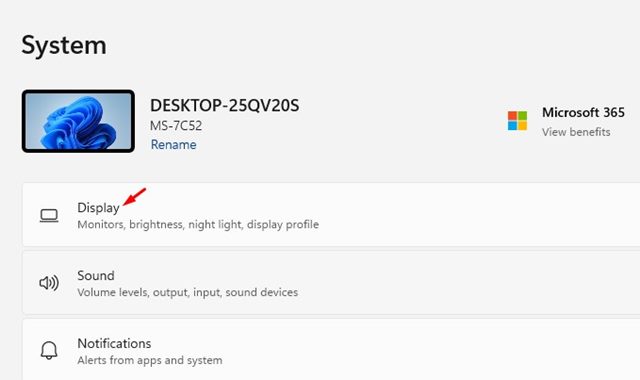
4. Nyní se na obrazovce Displej podívejte na část Měřítko a rozvržení.
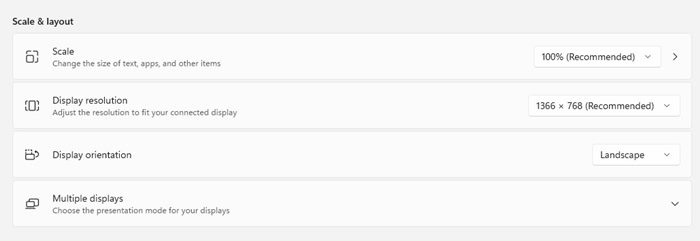
5. Nyní klikněte na rozevírací nabídku vedle možnosti Měřítko a vyberte možnost, kterou chcete použít.
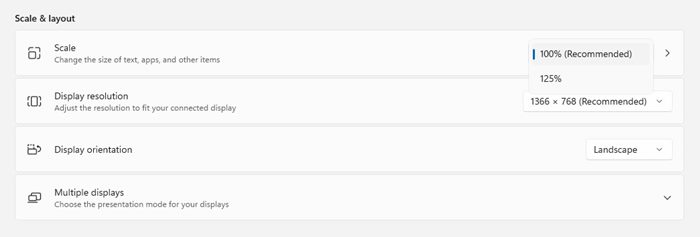
Důležité: Procentuální volby pro Měřítko se mohou u jednotlivých počítačů lišit v závislosti na hardwaru a monitoru.
6. Nová nastavení měřítka by měla být použita okamžitě. Pokud si přejete resetovat měřítko displeje, jednoduše vyberte 100 % na možnosti Měřítko.
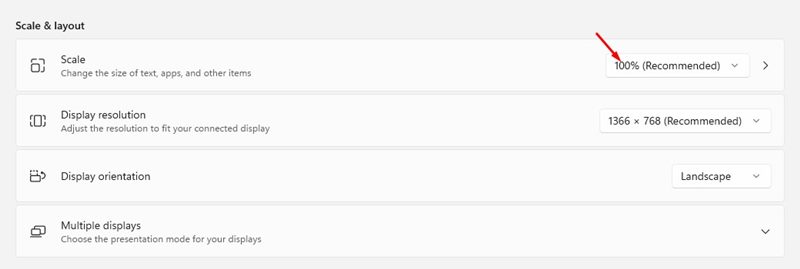
A je to! Jsi hotov. Takto můžete upravit nastavení měřítka zobrazení v novém operačním systému Windows 11.
2) Jak nastavit vlastní měřítko zobrazení ve Windows 11
Windows 11 dokonce umožňuje používat vlastní měřítko zobrazení. Pokud se vám tedy nelíbí výchozí možnost změny měřítka, můžete použít svou vlastní možnost. Zde je návod, jak na to.
1. Nejprve klikněte na tlačítko Windows 11 Start a vyberte Nastavení.
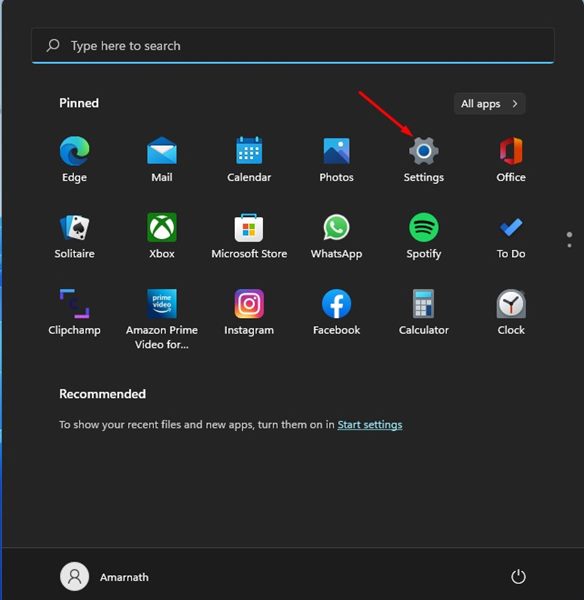
2. V aplikaci Nastavení klikněte na možnost Systém, jak je znázorněno na snímku obrazovky níže.
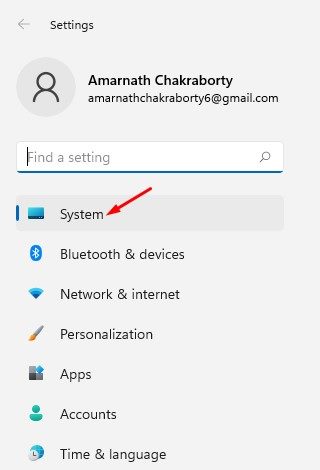
3. V pravém podokně klikněte na možnost Zobrazit, jak je uvedeno níže.
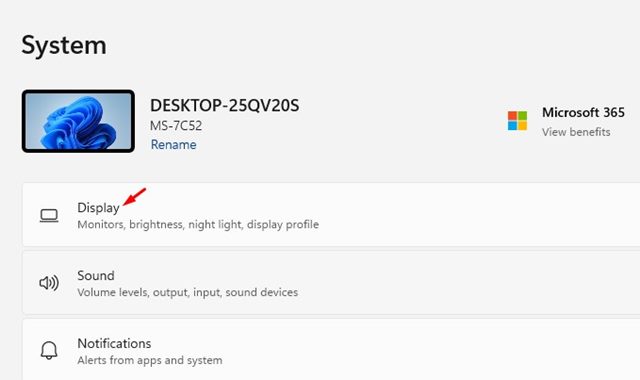
4. Nyní se na obrazovce Displej podívejte na část Měřítko a rozvržení.
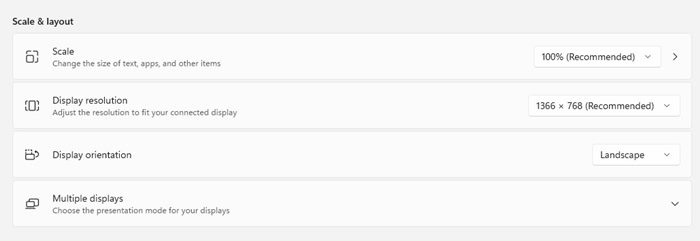
5. Nyní musíte kliknout na tlačítko se šipkou v části Měřítko.

6. Na další obrazovce v části Vlastní měřítko zadejte hodnotu v rozmezí 100 % až 500 %.
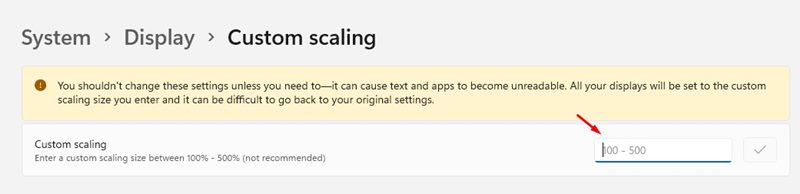
7. Chcete-li použít změny, klikněte na tlačítko Odhlásit se nyní, jak je znázorněno níže.
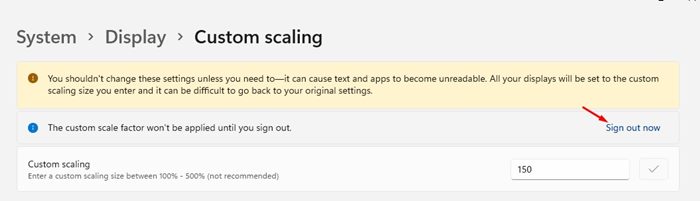
A je to! Jsi hotov. Takto můžete nastavit vlastní měřítko zobrazení v systému Windows 11.
Nastavení měřítka zobrazení, které nabízí Windows 11, vám hodně pomůže, zvláště pokud celý den zíráte na obrazovku počítače. Doufám, že vám tento článek pomohl! Sdílejte to prosím také se svými přáteli. Máte-li v této souvislosti nějaké pochybnosti, dejte nám vědět do pole pro komentáře níže.